最近有的小伙伴已经更新完最新的Win11系统,不过这个版本的Win11系统还是有很多问题的,有的小伙伴发现自己的搜索栏不能输入任何文字,那么遇到这个情况要怎么办呢?下面就一起看看小编要如何操作吧。
Win11搜索栏不能输入的解决方法
1、首先我们可以按下键盘的“win+r”调出运行。
2、然后在其中输入“regedit”回车确定打开注册表编辑器。
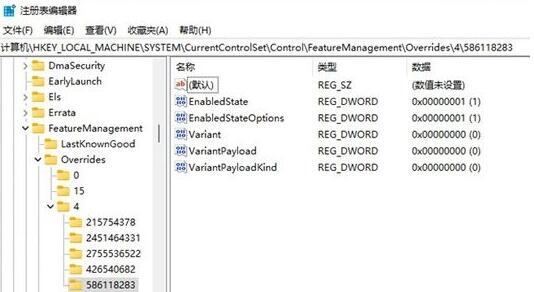
3、然后在上方路径中输入“HKEY_LOCAL_MACHINE\SOFTWARE\Microsoft\Windows\CurrentVersion\Explorer\FolderTypes\{ef87b4cb-f2ce-4785-8658-4ca6c63e38c6}\TopViews”
4、接着找到其中的“{00000000-0000-0000-0000-000000000000}”删除即可。
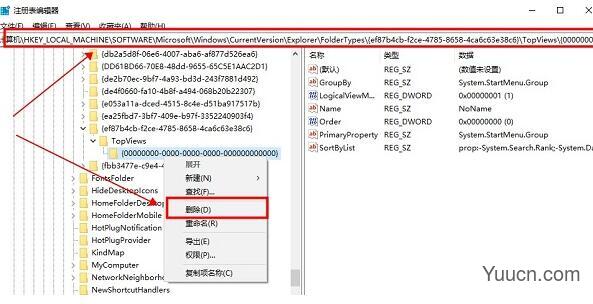
5、接着再定位到如下位置“HKEY_LOCAL_MACHINE\SOFTWARE\Wow6432Node\Microsoft\Windows\CurrentVersion\Explorer\FolderTypes\{ef87b4cb-f2ce-4785-8658-4ca6c63e38c6}\TopViews”
6、然后删除“{00000000-0000-0000-0000-000000000000}”即可。
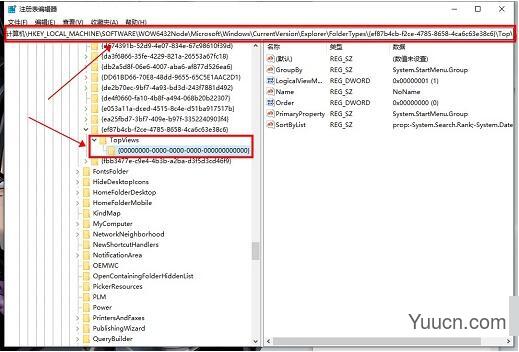
以上便是小编为大家带来的Win11搜索栏不能输入的解决方法,希望对大家有所帮助,更多内容请继续关注电脑学习网。